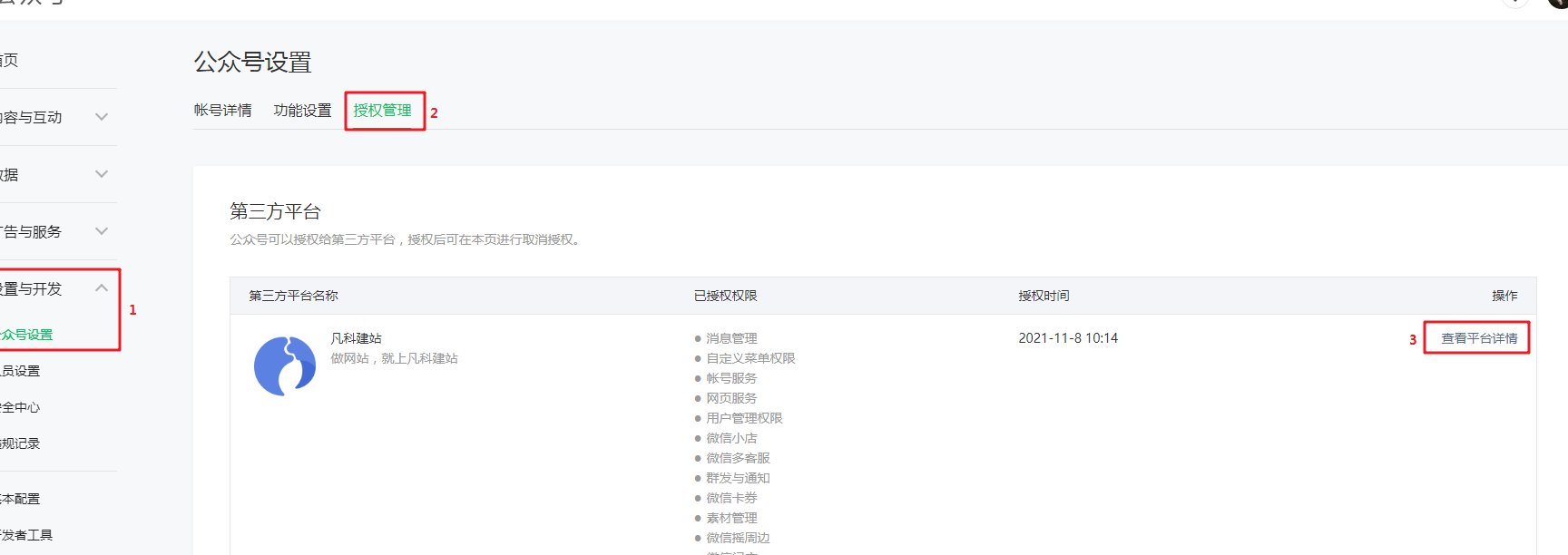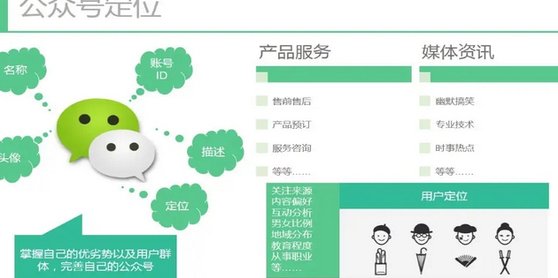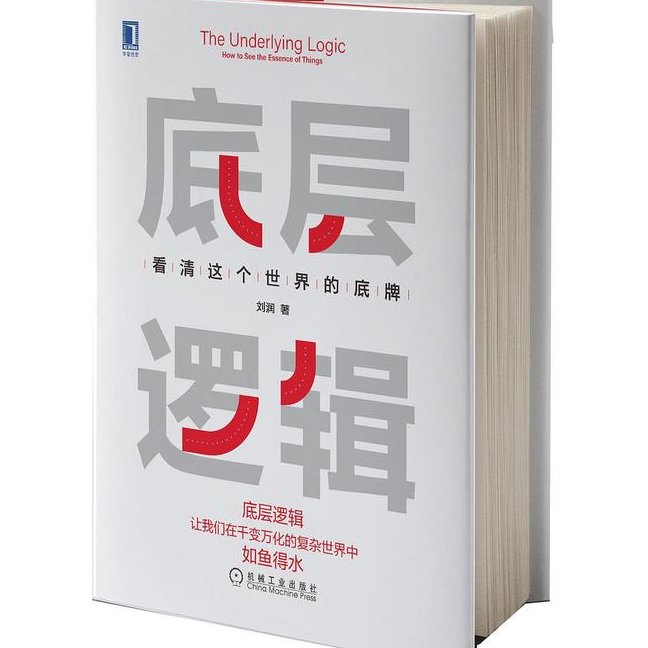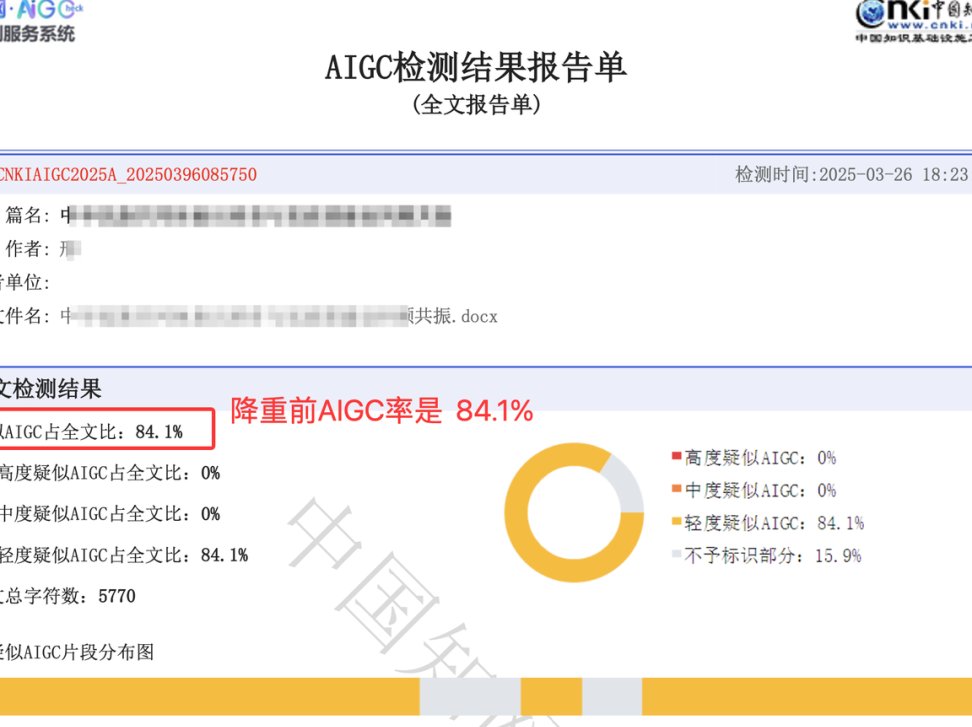🔍 2025 年主流编辑器 AI 排版功能深度测评:靠谱吗?实战分析优缺点
📌 一、AI 排版的核心价值与争议焦点
🚀 二、主流编辑器 AI 功能实战对比
- Microsoft Word(Copilot 集成):优势在于多文档整合能力。比如你可以让它基于昨天的 OneNote 笔记生成会议纪要,还能自动调整字体、段落格式。但缺点是对复杂排版支持有限,比如多级列表嵌套时容易出错。
- 金山 WPS(政务大模型):在公文排版上堪称一绝,支持 700 多所高校的论文格式一键应用,连首行缩进和参考文献格式都能自动调整。不过,它的模板风格偏正式,创意写作时可能不够灵活。
- Notion AI:适合协作场景,能自动生成大纲、检查语法,还能从会议记录中提取行动项。但它的排版功能偏基础,复杂表格和图表处理能力较弱。
- Canva(魔力工作室):设计模板丰富,适合电商海报、社交媒体配图等场景。AI 生成的 PPT 自带动画和转场,但内容深度不足,数据图表需要手动调整。
- 秒出 PPT:功能全面,支持对话式生成,能根据内容自动配图和动画。但模板数量有限,专业报告类 PPT 可能需要二次修改。
- VS Code(GitHub Copilot):代码补全和协作功能强大,能根据上下文生成代码片段。但对新手来说,提示过多可能会干扰思路。
- Helix:终端文本编辑器的黑马,内置 LSP 和语法高亮,多光标操作和模糊搜索效率极高。但学习曲线较陡,适合有一定经验的开发者。
❌ 三、AI 排版的六大常见陷阱
- 格式僵化:很多工具生成的文档虽然格式标准,但缺乏个性化。比如用 WPS 生成的论文,所有标题都统一字号,可能不符合导师的特殊要求。
- 内容偏差:AI 可能误解用户意图。比如让它生成 “数据分析报告”,结果输出的是市场调研报告,因为 “分析” 这个词有歧义。
- 依赖模板:过度依赖模板会导致内容同质化。比如用 Canva 生成的 PPT,很多用户的配色和布局都相似,缺乏创意。
- 兼容性问题:部分工具生成的文档在不同平台打开时格式会错乱。比如用 Notion 生成的表格,导出到 Word 后边框可能消失。
- 数据安全风险:云端工具可能泄露敏感信息。像 JetBrains 的 AI 助手,用户担心代码被上传到云端处理,存在知识产权风险。
- 学习成本:虽然工具宣称 “一键生成”,但要真正用好,还是需要学习提示词技巧。比如用 ChatGPT 生成 PPT 大纲时,不同的提示词会导致结果差异很大。
💡 四、如何正确使用 AI 排版工具
- 明确需求边界:先判断哪些任务适合 AI。比如格式调整、基础内容生成可以交给 AI,而创意构思、数据验证必须人工介入。
- 选择合适工具:根据场景选工具。写论文用 WPS,做设计用 Canva,写代码用 VS Code,不要用错工具导致效率低下。
- 优化提示词:学会用具体、明确的提示词。比如 “生成一份 20 页的市场分析 PPT,包含折线图和饼状图,风格简洁专业”,比 “做个 PPT” 效果好得多。
- 建立校验机制:生成后一定要人工检查。重点核对数据准确性、格式规范性和内容逻辑,避免低级错误。
- 保护数据安全:涉及敏感信息时,优先选择本地部署工具。比如国网秦皇岛供电公司的智能公文排版工具,所有数据都在政务专网处理,确保安全。
📊 五、未来趋势:AI 排版的进化方向
- 多模态融合:像文心一言 X1,能从 Word 文档提取数据生成 Excel 图表,还能自动推荐图表类型,实现 “文本 - 数据 - 可视化” 全流程自动化。
- 个性化学习:工具会越来越懂用户习惯。比如 Google Docs 的自动摘要功能,未来可能根据用户历史文档调整摘要风格。
- 实时协作:Notion AI 已经支持多人同时编辑和评论,未来可能实现 AI 实时优化多人协作内容的排版。
- 低代码 / 无代码:工具操作会更简单。比如蝉镜的 “极速克隆技术”,上传 2 分钟真人视频就能生成数字分身,零设计基础也能做视频。
🌟 总结:AI 排版是工具,不是替代者
🔗立即免费注册 开始体验工具箱 - 朱雀 AI 味降低到 0%- 降 AI 去 AI 味